Outlook est l'une des plates-formes de client de messagerie les plus utilisées pour la communication d'entreprise. Il fournit une interface facile à utiliser avec les meilleurs protocoles de sécurité pour une communication sécurisée efficace.
Pourtant, les utilisateurs d'Outlook sont parfois confrontés à certains problèmes et l'un d'entre eux est qu'Outlook continue de demander un mot de passe. Par conséquent, pour résoudre ce problème, vous pouvez trouver ci-dessous une liste simple et facile à suivre de cette liste de solutions possibles.
Que puis-je faire si Outlook continue de demander mon mot de passe?
1. Réinitialisez les paramètres de connexion pour Outlook
La première solution que vous pouvez essayer consiste à réinitialiser les paramètres de connexion pour Outlook via le Gestionnaire d'informations d'identification Windows. Pour ce faire, veuillez suivre les étapes décrites ci-dessous:
- Aller à Panneau de configuration et cliquez sur Gestionnaire des informations d'identification.
- Accédez aux comptes d'utilisateurs et accédez à Credential Manager.
- dans le Identifiants Windows et Identifiants génériques section, supprimez toutes les informations d'identification stockées faisant référence aux adresses e-mail Office 365 ou ms.outlook.
- Cliquer sur Détails et choisissez Supprimer des coffres-forts.
- Cliquez sur Oui sur la boîte d'avertissement.
- répétez les étapes jusqu'à ce que vous supprimiez toutes les informations d'identification associées à votre adresse e-mail.
Supprimez facilement vos informations d'identification Outlook dans Credential Manager. Tout ce que vous devez savoir à ce sujet est ici!
2. Vérifiez les paramètres d'identification
Si la première solution n'a pas fonctionné pour vous, vous pouvez également essayer de vérifier si l'option Demander les informations d'identification n'est pas cochée dans le profil, car cela pourrait être une autre raison pour laquelle ce message continue à apparaître. Pour vérifier ceci:
- Démarrez Outlook et accédez à Fichier.
- Choisir Paramètres du compte dans le Paramètres du compte section.
- Sélectionnez votre compte d'échange.
- Clique le Changement bouton et allez à Plus de réglages.
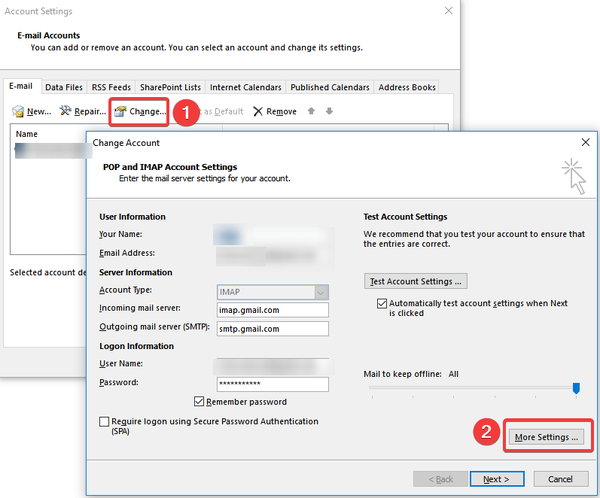
- Sélectionnez le Sécurité languette.
- Sous l'identification de l'utilisateur, assurez-vous que Toujours demander les informations de connexion l'option n'est pas sélectionnée.
- Cliquez sur D'accord et redémarrez Outlook.
Si vous rencontrez des problèmes avec la configuration de votre compte Outlook, consultez cet article pour vous aider à résoudre les problèmes de configuration.
3. Effacez les mots de passe mis en cache
Votre système Windows stocke les informations d'identification de l'utilisateur sur votre ordinateur. Si les informations d'identification mises en cache sont incorrectes, vous serez invité à saisir le mot de passe encore et encore.
- Sortie Perspective.
- Cliquez sur Début et allez à Panneau de configuration.
- Aller vers Gestionnaire d'informations d'identification et localisez l'ensemble des informations d'identification qui Perspective dans le nom.
- Cliquez sur le nom pour développer l'ensemble des informations d'identification, puis cliquez sur Supprimer du coffre-fort.
Remarque: répétez l'étape no. 4 pour tous les jeux d'informations d'identification supplémentaires contenant le mot Outlook dans le nom. Si vous ne pouvez pas accéder au panneau de configuration, jetez un œil à ce guide complet.
Recommandation de l'éditeur Récupération de mot de passe stellaire
Récupération de mot de passe stellaire - Récupération de compte utilisateur
- Restaurer les mots de passe administrateur
- Compatibilité OS étendue
4. Activez Mémoriser le mot de passe
Une autre suggestion consiste à vérifier si vous avez sélectionné l'option d'enregistrement du nom d'utilisateur et du mot de passe dans Outlook. Pour vérifier cela, veuillez suivre les étapes ci-dessous:
- Clique sur le Fichier onglet et allez à Paramètres du compte.
- double-cliquez sur le compte sous le email languette.
- Une nouvelle fenêtre apparaîtra et vous devriez cocher l'option Se souvenir du mot de passe.
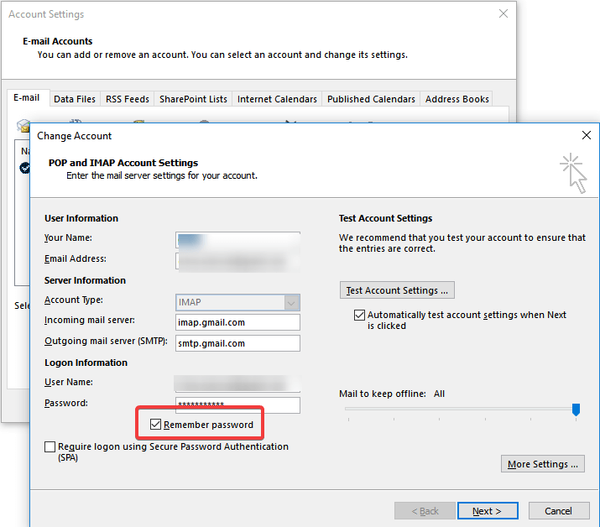
Avez-vous encore oublié vos mots de passe? Laissez votre mémoire au repos et utilisez ces gestionnaires de mots de passe utiles.
5. Créez un nouveau profil
Il se peut qu'il y ait juste un bogue quelque part dans le profil, auquel cas la création d'un nouveau profil rétablira les choses. Pour ce faire, veuillez suivre les étapes ci-dessous:
- Sortie Perspective.
- Aller à Panneau de configuration et cliquez sur Courrier.
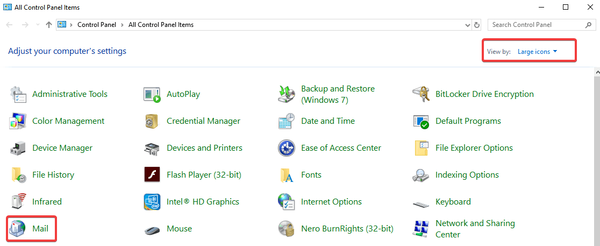
- Aller à Afficher les profils puis cliquez sur Ajouter.
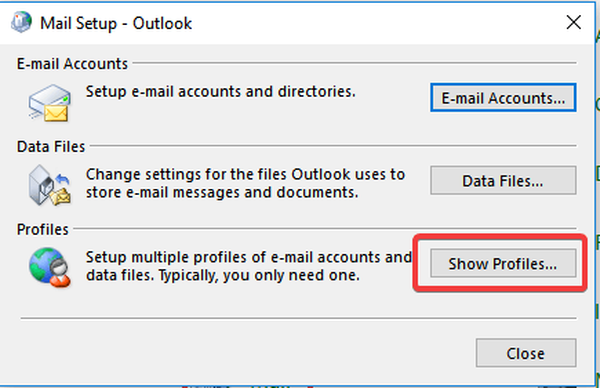
- Tapez le nom du profil et cliquez sur D'accord.
- Entrez votre nom et votre email.
- Cliquez sur Suivant puis cliquez sur terminer.
- De retour dans la fenêtre principale, sélectionnez votre nouveau profil dans le Utilisez toujours ce profil boîte de dialogue puis cliquez sur D'accord.
Une autre solution que vous pouvez utiliser consiste simplement à passer à une autre application client de messagerie. Nous vous recommandons fortement de vérifier Mailbird (le meilleur du marché actuellement) et Client eM.
Ces deux outils ont des milliers de téléchargements quotidiens et d'excellentes critiques des utilisateurs. Vous pouvez ajouter plusieurs comptes à ces applications et elles bénéficient d'un excellent support client, de sorte que tout problème sera résolu en peu de temps.
Parfois, Outlook se bloque sur l'écran du profil de chargement. Si vous rencontrez ce problème, nous avons ce guide simple pour vous aider à le surmonter.
6. Installez la dernière mise à jour pour Outlook
Il est important de toujours garder votre logiciel à jour afin que les vulnérabilités soient corrigées et que de nouvelles fonctionnalités puissent être ajoutées. Suivez les étapes simples ci-dessous pour rechercher les mises à jour Outlook et assurez-vous que les mises à jour peuvent être automatiquement téléchargées et appliquées..
Remarque: les instructions ci-dessous concernent le programme de messagerie Microsoft Outlook installé sur un ordinateur.
- Ouvrez Outlook et accédez à Fichier.
- Choisir Compte Office et cliquez sur le Options de mise à jour bouton.
- Sélectionner Mettez à jour maintenant dans le menu pour rechercher de nouvelles mises à jour d'Outlook.
Remarque: si vous ne voyez pas cette option, les mises à jour sont désactivées; choisissez Activer les mises à jour.
7. Désactivez temporairement votre programme antivirus ou démarrez en mode sans échec
Le programme antivirus peut interférer avec Outlook s'il utilise un complément ou un pare-feu. Si Outlook recherche et envoie le courrier correctement, après avoir effectué l'une de ces deux actions, réinstallez le programme antivirus.
Vous pouvez facilement vérifier si Outlook est bloqué par l'antivirus ou le pare-feu à l'aide de ce guide simple.
8. Démarrez Outlook en mode sans échec et désactivez les compléments
Lorsque vous ouvrez Outlook en mode sans échec, il démarre sans extensions ni paramètres de barre d'outils personnalisés. Pour ce faire, le moyen le plus simple est de maintenir la touche Ctrl touche lorsque vous ouvrez le raccourci Outlook.
Remarque: L'ouverture d'Outlook en mode sans échec n'implique pas l'utilisation de Windows en mode sans échec - ce sont deux aspects différents.
Vous pouvez démarrer en mode sans échec, puis ouvrir MS Outlook (normalement ou en mode sans échec), mais uniquement le démarrage en mode sans échec ne démarre pas automatiquement l'application Outlook en mode sans échec.
Pour supprimer les compléments Outlook:
- Aller à Fichier et cliquez sur Options.
- sélectionner Compléments dans le panneau de gauche. Cela ouvrira une nouvelle fenêtre contextuelle vous montrant tous les compléments où vous pouvez afficher et gérer tous vos compléments installés.
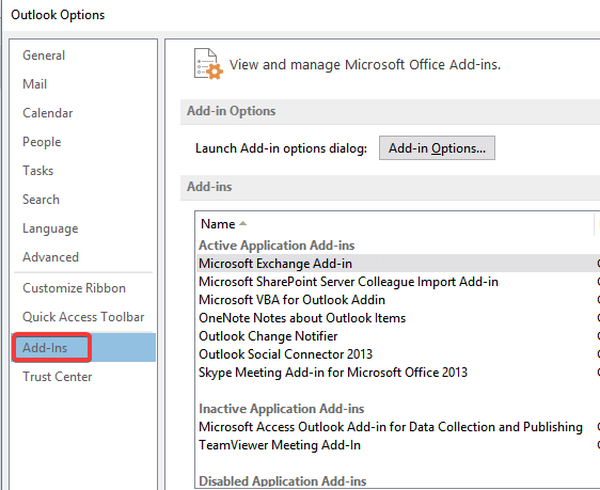
- Cliquez sur le complément que vous souhaitez supprimer et une autre petite fenêtre apparaîtra. Cliquer sur Retirer bouton.
Si l'erreur disparaît, il y a un problème avec l'un des compléments et vous devez le désactiver, le supprimer ou résoudre les problèmes de résolution..
Outlook ne fonctionne qu'en mode sans échec? Nous avons ce qu'il vous faut. Consultez ce guide et vous serez opérationnel en un rien de temps.
9. Outlook Anywhere n'est pas configuré pour utiliser l'authentification NTLM
La fonctionnalité Outlook Anywhere vous permet d'accéder à votre compte Exchange à distance depuis Internet lorsque vous travaillez en dehors du pare-feu de votre organisation.
Lorsque vous utilisez Outlook Anywhere pour vous connecter à votre serveur Exchange, nous devons choisir la méthode d'authentification parmi l'authentification de base, l'authentification NTLM et l'authentification par négociation..
Les utilisateurs ont signalé que l'utilisation de l'authentification NTLM peut réduire considérablement le nombre d'invites de mot de passe. Pour ce faire, suivez les étapes décrites ci-dessous:
- Aller vers Fichier et cliquez sur Paramètres du compte choisir Paramètres du compte option encore une fois.
- Sélectionnez le compte Exchange et cliquez sur Changement.
- Cliquer sur Plus de réglages puis allez au Lien languette.
- Clique le Paramètres du proxy Exchange et sous Paramètres d'authentification proxy, choisissez Authentification NTLM.
Si vous avez besoin d'un logiciel d'authentification supplémentaire pour sécuriser vos données, voici les 5 meilleurs outils qui font exactement cela.
10. Connexion réseau lente ou instable
Une autre raison pour laquelle Outlook continue de demander un mot de passe peut être que votre connexion réseau est lente ou instable. Outlook peut perdre la connexion au serveur de messagerie et lors de la tentative de reconnexion, il vous demandera des informations d'identification.
La solution consiste à basculer vers un environnement réseau plus stable, puis à vérifier si ce problème persiste. Vous pouvez également essayer de réparer votre réseau en quelques étapes simples:
- Si vous rencontrez une vitesse LAN lente, consultez cet article.
- Le Wi-Fi est trop lent? Jetez un oeil ici.
Les solutions décrites ci-dessus vous ont-elles aidé à résoudre ce problème Outlook? Veuillez nous le faire savoir dans la section commentaires ci-dessous car vos commentaires sont très importants pour nous.
De plus, si Outlook semble si plein de problèmes, vous pouvez essayer une méthode de communication plus simple, voici les 5 meilleurs logiciels de chat automatisés pour améliorer la communication d'entreprise.
FAQ: en savoir plus sur les problèmes de mot de passe Outlook
- Comment puis-je empêcher Outlook de demander mon mot de passe?
La réinitialisation des paramètres de connexion pour Outlook et la vérification des paramètres d'informations d'identification sont deux solutions potentielles à votre problème. Pour des correctifs similaires, consultez ce guide pour résoudre les problèmes de mot de passe Outlook.
- Pourquoi mon e-mail demande-t-il toujours mon mot de passe??
Votre e-mail ne cesse de demander mon mot de passe lorsque vous avez mal saisi votre mot de passe ou que votre connexion réseau est lente ou instable.
- Pourquoi La boîte de mot de passe d'Outlook disparaît?
Les informations d'identification incorrectement formatées stockées dans Credential Manager peuvent provoquer ce problème. Pour des solutions rapides, consultez ce guide pour corriger l'erreur de disparition de la boîte de mot de passe d'Outlook.
Note de l'éditeur: Cet article a été initialement publié en août 2018 et a depuis été remanié et mis à jour en avril 2020 pour plus de fraîcheur, d'exactitude et d'exhaustivité.
- Récupération de mot de passe
 Friendoffriends
Friendoffriends

![Microsoft déploie Windows 8.1 Enterprise Preview [Télécharger]](https://friend-of-friends.com/storage/img/images/microsoft-rolls-out-windows-81-enterprise-preview-[download].jpg)
![Remise à niveau vers Windows 8 Professionnel depuis Windows XP et réduction de 15% [Utilisateurs professionnels]](https://friend-of-friends.com/storage/img/images/windows-8-pro-discount-upgrade-from-windows-xp-and-get-15-off-[business-users]_2.jpg)
